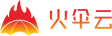在如今的数字化时代,云计算技术越来越普及,尤其是在企业和开发者中间。天翼云作为一家知名的云服务提供商,提供了丰富的云计算产品,其中天翼云主机受到用户的广泛欢迎。对于一些新手而言,登录天翼云主机可能会遇到一些问题。本文将为您提供详细的登录步骤和相关技巧,帮助您顺利访问您的天翼云主机。
在开始之前,您需要先了解天翼云主机的基本登录方式。登录天翼云主机主要可以通过以下几种方式:
我们将逐一介绍这些登录方式的具体步骤。
网页控制台是最简单的登录方式,适合所有类型的用户。
2.1 访问天翼云官网
您需要打开浏览器,访问天翼云的官方网站(https://www.ctyun.cn)。
2.2 输入账号信息
在首页右上角,您会看到“登录”按钮。点击后,输入您的账号和密码。如果您是第一次使用,系统可能会提示您进行手机验证或邮箱验证。
2.3 进入云主机管理页面
成功登录后,您会进入到管理控制台。在控制台中,找到“云主机”或“虚拟机”模块,点击进入即可查看您创建的实例。
对于Linux用户,SSH是更为高效的登录方式。以下是 SSH 登录的步骤:
3.1 获取 SSH 客户端
如果您使用的是Windows系统,需要下载一个SSH客户端,比如PuTTY;Linux或Mac用户可以直接在终端中使用SSH命令。
3.2 获取主机信息
在天翼云控制台中找到您需要登录的云主机,记录下其公网IP地址和登录用户名(通常是 `root`)。
3.3 进行连接
在SSH客户端中输入以下命令(将“替换为实际IP地址):
“`
ssh root@
“`
系统会提示您输入密码,输入后即可登录您的云主机。
如果您使用的是Windows系统的云主机,远程桌面是最为方便的方式。
4.1 打开远程桌面连接
在Windows电脑上,使用“开始”菜单搜索“远程桌面连接”或者输入`mstsc`命令。
4.2 输入主机信息
在弹出的窗口中,输入您的云主机公网IP地址,点击“连接”。
4.3 输入登录凭证
系统会要求您输入账号和密码,通常是云主机创建时设定的Windows管理员账户和密码。
在登录过程中,用户可能会遇到一些常见问题。以下是一些常见问题及其解决方案:
5.1 忘记密码
如果您忘记了登录密码,可以在天翼云的控制台中进行重置。找到目标主机,按照提示重置密码即可。
5.2 连接超时
如果在SSH或远程桌面连接时出现超时问题,首先检查防火墙设置,确保对应的端口已开放(SSH一般为22端口,远程桌面为3389端口)。
5.3 无法访问控制台
如果无法访问天翼云控制台,请确认您的网络连接是否正常,或者尝试使用不同的浏览器进行登录。
登录天翼云主机的过程并不复杂,只需按照上述步骤操作即可顺利完成。无论是通过网页控制台、SSH登录,还是远程桌面连接,了解相关技巧能够帮助您更加高效地使用天翼云服务。如果您在使用过程中遇到更多问题,查看天翼云的官方文档或联系他们的技术支持团队。
通过火伞云购买天翼云产品,您还可以享受优惠的代理折扣。在灵活运用云计算的也不要忘了寻找适合自己的最佳购买渠道。希望本文能帮助您顺利登录天翼云主机,开启高效的云计算之旅!